Kaip išjungti interneto rezultatus "Windows 8" paieškoje
„Windows 8“.x turi „Search“ nustatymą, kad būtų galima patikrinti rezultatus internete ir vietiniame kompiuteryje. Tai gali erzinti, jei norite ieškoti failų ar nustatymų savo vietiniame kompiuteryje. Štai kaip neleisti „Bing“ rodyti interneto rezultatų.
Pavyzdžiui, žemiau esančiame paveikslėlyje, kai įvedu tekstą žodis paieškos lauke - ilgas nepageidaujamų sąrašasrodomi rezultatai - nuo parduotuvėje esančių programų iki rezultatų internete. Būkime sąžiningi, kai norite ieškoti internete, atidarote naršyklę arba, jei norite ieškoti programos, atidarote parduotuvę.

Žinoma, „Windows 8.x“ galite pasirinkti išskleidžiamąjį meniu ir pasakyti „Windows“, kur norite ieškoti, tačiau tai nėra patogu.
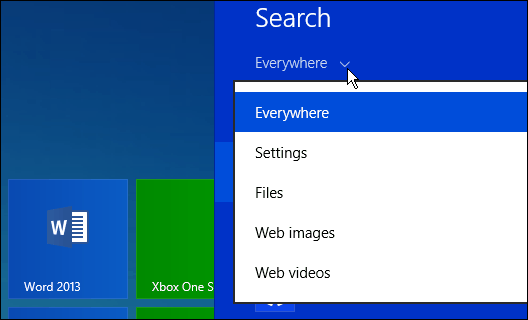
Išjungti žiniatinklio rezultatus „Windows 8“ paieškoje
Norėdami išjungti šį elgesį, atidarykite bėgimo liniją ir tipas: gpedit.msc ir paspauskite Enter.
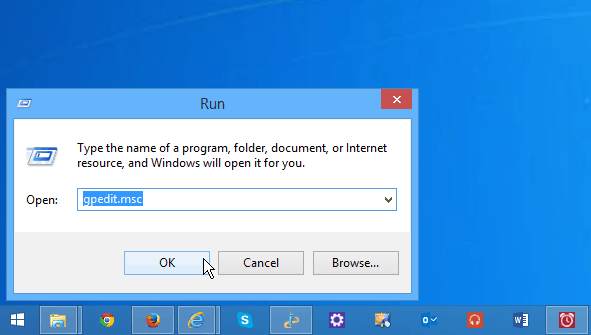
Eikite į Kompiuterio konfigūracija> Administravimo šablonai> „Windows“ komponentai> Paieška. Tada dešinėje srityje įgalinkite šias tris strategijas:
- Neleisti ieškoti žiniatinklyje
- Neieškokite žiniatinklyje ir nerodykite rezultatų
- Neieškokite žiniatinklyje ir nerodykite žiniatinklio rezultatų paieškoje naudojant matuotus ryšius.
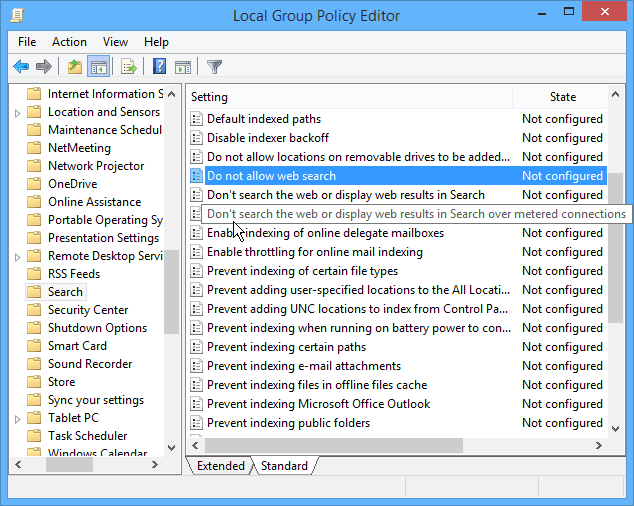
Norėdami jas įgalinti, tiesiog dukart spustelėkite kiekvieną įrašą, lango apačioje pasirinkite Įjungti, tada Gerai.
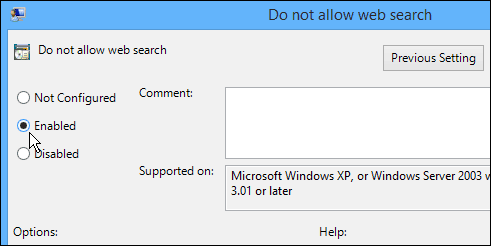
Baigę trys įrašai turėtų atrodyti kaip ekrano kopija ir galite uždaryti iš grupės strategijos rengyklės.
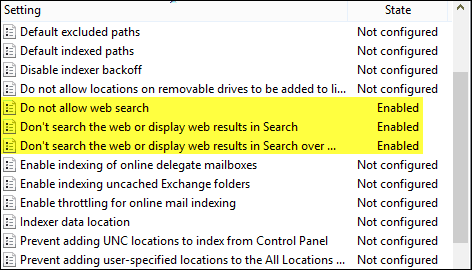
Dabar pažvelk į skirtumą. Puikus ir švaresnis rezultatų sąrašas, o žiniatinklio rezultatai netvarko sąrašo.
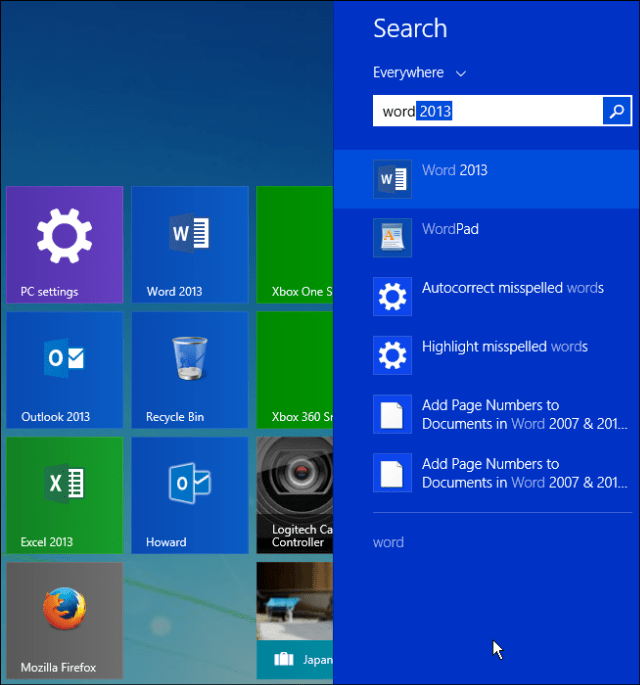
„Windows 10“ neturi „Start“ meniu, betpaieškos funkcija yra dar labiau užpildyta funkcijomis ir apima skaitmeninį asistentą „Cortana“. Dabartine jos forma - pastatykite 9926 - nesu tikras, kiek tai naudinga, nes noriu tiesiog naudoti paiešką, kad lengvai pereitumėte į OS skyrius arba greitai rastumėte dokumentą.
Aš jau esu apsisukęs ir šiuo metu yra būdų, kaip išjungti šias papildomas funkcijas, tačiau galų gale jūsų geriausias pasirinkimas gali būti tiesiog įdiegti nemokamą paieškos įrankį Viskas.










Palikite komentarą